win10自动安装软件怎么办?win10禁止自动安装软件教程
[windows10] win10自动安装软件怎么办?win10禁止自动安装软件教程很多朋友不清楚win10自动安装软件怎么办?下面小编给大家带来win10禁止自动安装软件教程,需要的朋友可以参考下... 17-04-26
win10禁止自动安装软件教程
点击开始菜单。
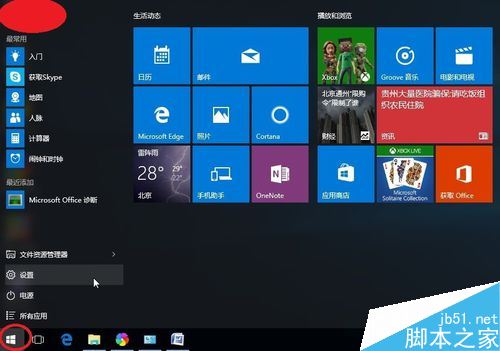
点击所有应用。
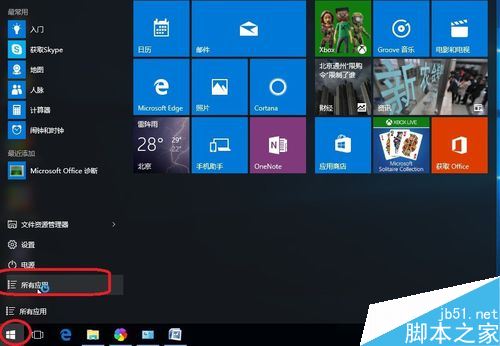
找到windows系统按钮。
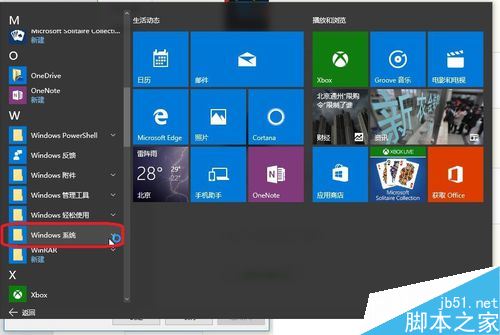
在下拉菜单中点击运行按钮。也可以直接使用win+r组合快捷键快速打开运行命令框。
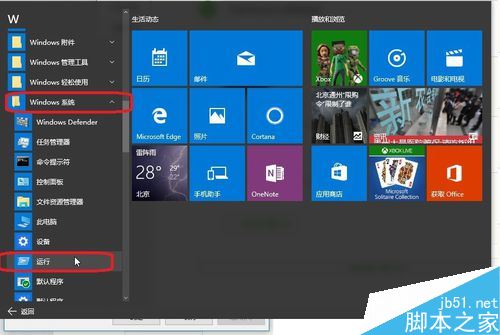
键入gpedit.msc命令,并点击底部的确定按钮。
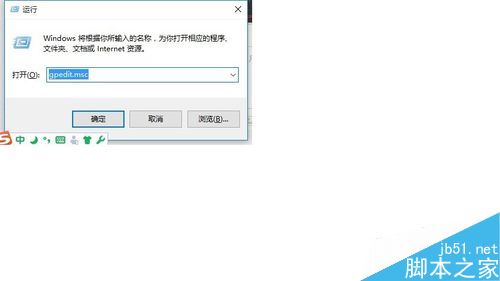
在本地组策略编辑器左部,依次展开“计算机配置->管理模板->windows组件。
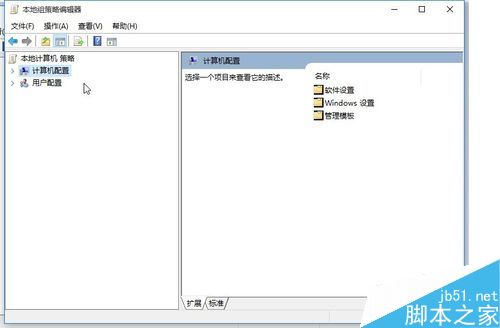
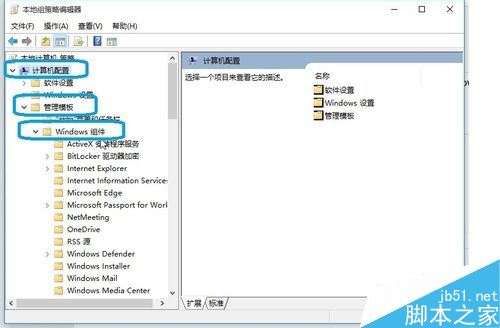
在windows组件中找到windows installer,点击一下。
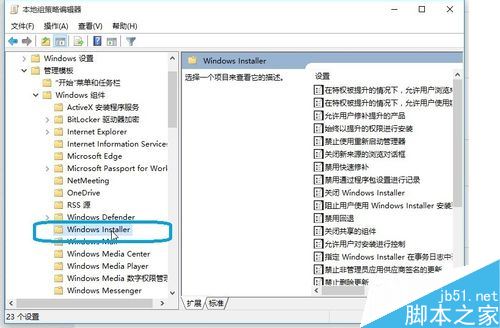
然后点击右侧的“禁止用户安装”选项。
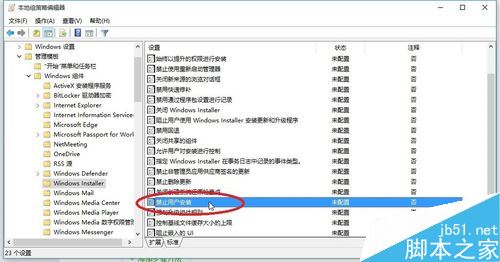
双击该选项,弹出禁止用户安装对话框。
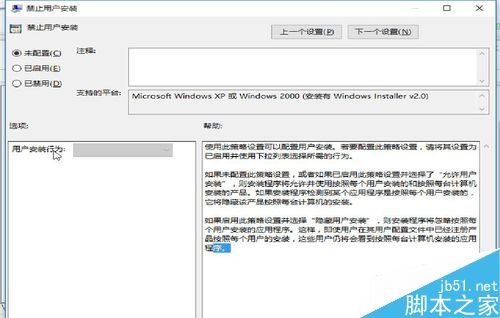
勾选“已启用”,点击应用--确认即可。
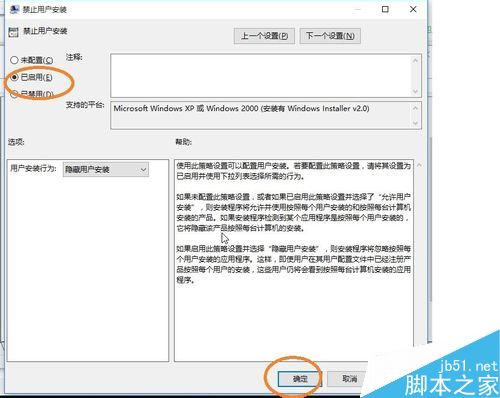
通过以上设置,我们就可以禁止win10安装软件了。
用户在禁止win10安装软件的同时自己也没法安装软件,因此建议大家把常用的软件安装完毕后再去设置。如果需要取消限制,可以将禁止用户安装配置选项中的“已启用”改为“未配置”就可以了。
相关文章:
-
[windows10] 怎么用快捷键打开软件?Win10设置快捷键打开软件方法 怎么用快捷键打开软件?下文小编就为大家带来Win10设置快捷键打开软件方法,一起看看吧... 17-…
-
-
-
-
-
[win2008] 2008服务器共享权限设置、2012共享服务器权限设置、2008服务器上共享怎么设置?2008/2012服务器上共享怎么设置?这里可以借助于专门的服务器共享文件…
版权声明:本文内容由互联网用户贡献,该文观点仅代表作者本人。本站仅提供信息存储服务,不拥有所有权,不承担相关法律责任。
如发现本站有涉嫌抄袭侵权/违法违规的内容, 请发送邮件至 2386932994@qq.com 举报,一经查实将立刻删除。
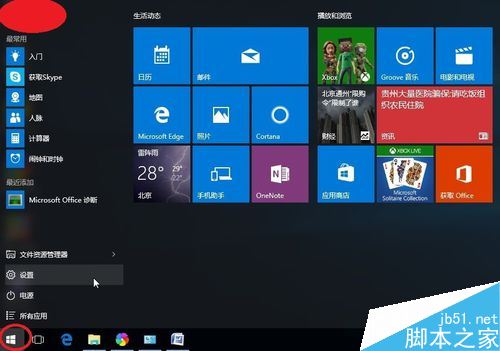
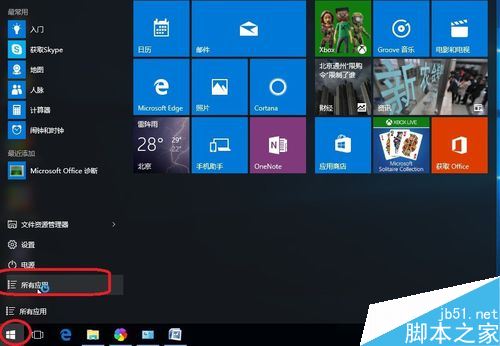
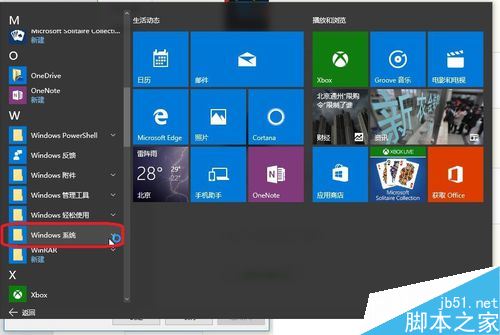
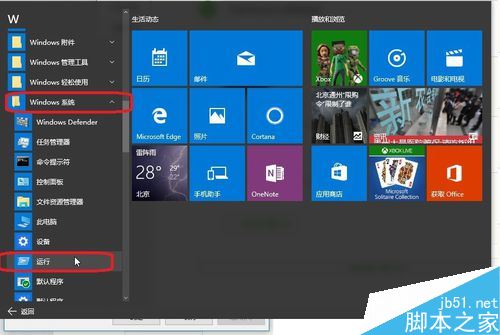
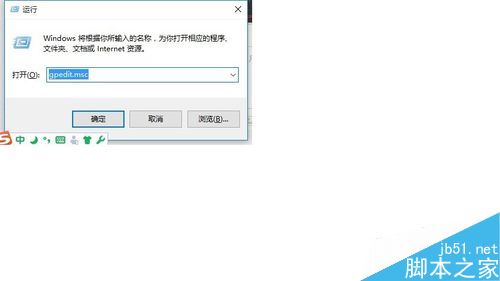
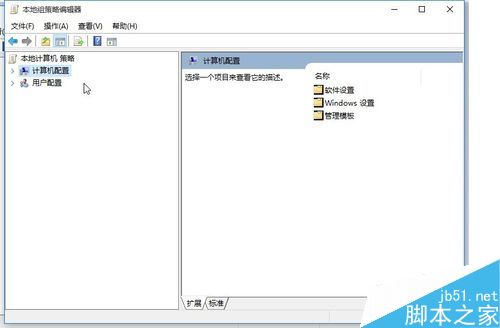
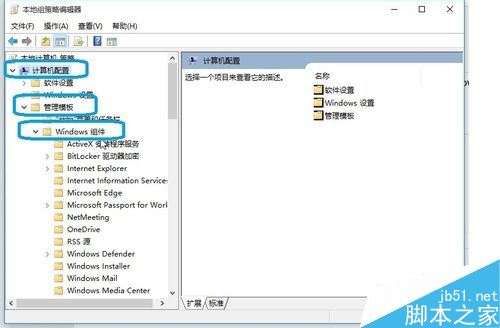
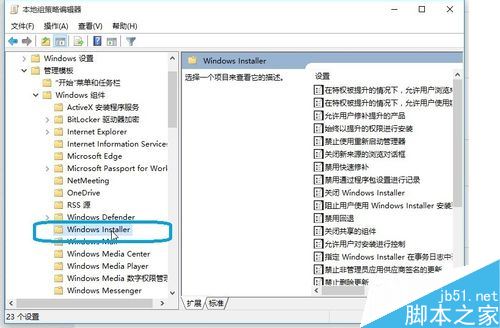
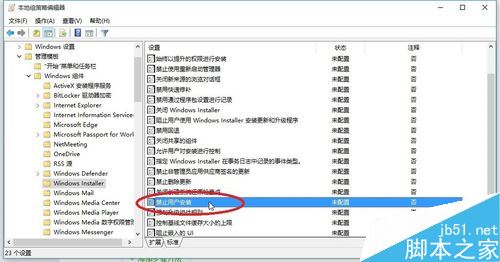
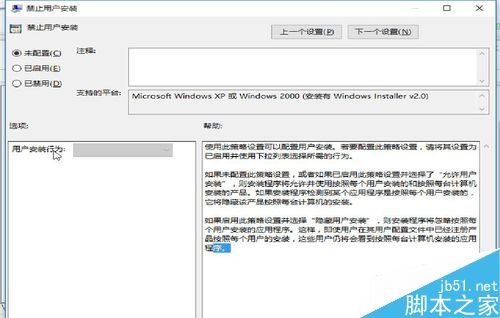
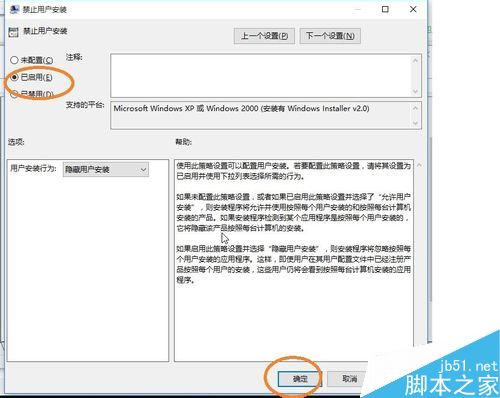





发表评论